כיצד להעביר הודעת דואר אלקטרוני לאחר מספר שעות מסוים ב-Outlook?
ברוב המקרים, הודעת דואר אלקטרוני תועבר מיידית כאשר אתה לוחץ על כפתור "שלח" בחלון העברת ההודעה. מה אם תרצה להעביר את ההודעה לאחר שעה אחת? מאמר זה יתאר כיצד להעביר הודעת דואר אלקטרוני לאחר מספר שעות מסוים ב-Microsoft Outlook בצורה קלה.
העבר דוא"ל לא לפני תאריך ושעה מסוימים עם תכונת השהיית שליחה
תזום כדי להעביר או לשלוח דוא"ל בתאריך ושעה מסוימים עם Kutools עבור Outlook (гибкий יותר)
העבר דוא"ל לא לפני תאריך ושעה מסוימים עם תכונת השהיית שליחה
ב-Outlook, תכונת השהיית השליחה מאפשרת לך לתזמן הודעה למשלוח בתאריך ושעה מסוימים. עקוב אחר הצעדים הבאים כדי להגדיר זאת.
צעד 1: בחר את הודעות הדואר האלקטרוני שאתה עומד להעביר, ולחץ על כפתור "העבר" בכרטיסיית "בית" (או לחץ על "פעולות" > "העבר" ב-Outlook 2007).
צעד 2: בחלון העברת ההודעות, אנא לחץ על כפתור "השהיית שליחה" בקבוצה "אפשרויות נוספות" בכרטיסיית "אפשרויות".
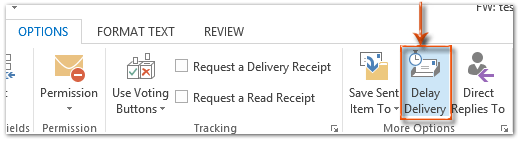
הערה: אם אתה משתמש ב-Microsoft Outlook 2013, עליך ללחוץ על כפתור "פתח חלון נפרד" בפינה השמאלית העליונה בלוח קריאה כדי להיכנס לחלון העברת ההודעה.
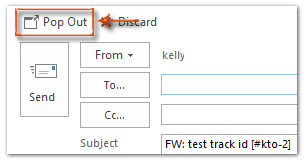
צעד 3: בתיבת הדו-שיח "מאפיינים",
- עבור אל חלק "אפשרויות משלוח" והפעל את האפשרות "אל תשלח לפני";
- הזן את הזמן שבו תאחר את ההעברה בתיבות הבאות. ראה צילום מסך:
- לחץ על כפתור "סגור" כדי לצאת מתיבת הדו-שיח.
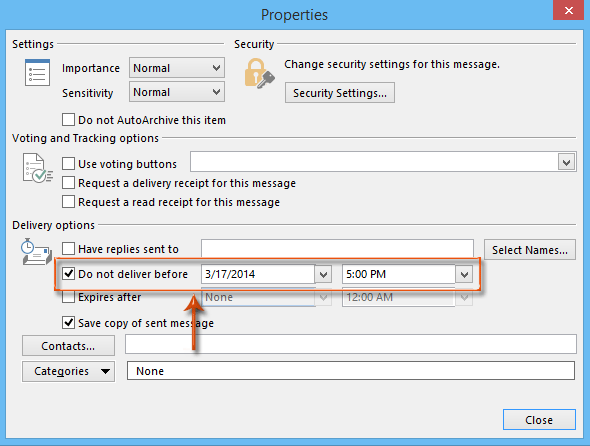
צעד 4: לחץ על כפתור "שלח" בחלון העברת ההודעה.
לאחר מכן ההודעה תישאר בתיקיית תיבת היציאה עד שתישלח בזמן שציינת בשלב 3.
לחץ כדי ללמוד עוד על השהיית או תזמון שליחת הודעות יוצאות ב-Outlook.
תזום כדי להעביר או לשלוח דוא"ל בתאריך ושעה מסוימים עם Kutools עבור Outlook (гибкий יותר)
תכונת "דוא"ל מתוזמן" של "Kutools עבור Outlook" מספקת מגוון אפשרויות תזמון, ומציעה גמישות ורב-גוניות רבה בהשוואה לתכונות המובנות של Outlook. בואו נראה איך היא עובדת.
פתחו את היעילות המירבית של הדואר האלקטרוני עם Kutools עבור Outlook! גשו ל-70 תכונות חזקות לגמרי בחינם, לנצח. הורידו את הגרסה المجانية עכשיו!
צעד 1. לאחר התקנת Kutools עבור Outlook, בחר את ההודעה שתרצה להעביר, ולחץ על כפתור "העבר" מתחת לכרטיסייה "בית".
צעד 2. לאחר מכן לחץ על כרטיסיית "Kutools", ובחר את כפתור "דוא"ל מתוזמן" כדי להפעיל את התכונה.

כעת תראה כפתור "תזום" מתחת לכפתור "שלח".
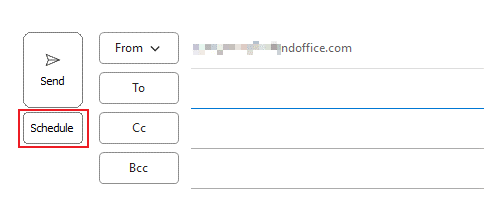
צעד 3. לאחר שכתבת את ההודעה שלך, לחץ על כפתור "תזום" ובחר את תאריך ושעת השליחה הרצויים.
השתמש בזמן השליחה המתוזמן האחרון שקבעת.
תזום לשלוח מחר או למחרתיים.
בחירה מהירה של יום בשבוע לשליחה מתוזמנת.
אפשרויות תאריך ושעה גמישות יותר זמינות.

צעד 4. לחץ "שלח". ההודעה תשאר בתיקיית תיבת היציאה עד לתאריך ושעת התזמון, ואז תישלח אוטומטית.
טיפים:
לאחר לחיצה על שלח בדו-שיח של שליחה מתוזמנת, תופיע פס בפינה הימנית התחתונה של Outlook, המאפשר לך לבטל את השליחה המתוזמנת או לשלוח את הדוא"ל מיד.

לאחר שהופעלה תכונת הדוא"ל המתוזמן, כפתור התזמון תמיד יופיע מתחת לכפתור השליחה בעת שליחה, תגובה או העברה של הודעות דואר אלקטרוני ב-Outlook.
כלי הפרודוקטיביות הטובים ביותר ל-Office
חדשות חמות: Kutools עבור Outlook משיק גרסה חינמית!
התנסו בגרסה החינמית החדשה של Kutools עבור Outlook עם יותר מ-70 תכונות מדהימות, לשימושכם לתמיד! לחצו להורדה עכשיו!
🤖 Kutools AI : עושה שימוש בטכנולוגיית AI מתקדמת לניהול דואר אלקטרוני בקלות, כולל השבה, סיכום, אופטימיזציה, הרחבה, תרגום וכתיבת הודעות.
📧 אוטומציה של כתובת דואר אלקטרוני: תגובה אוטומטית (זמין עבור POP ו-IMAP) / תזמון שליחת כתובת דואר אלקטרוני / העתקה אוטומטית/עותק מוסתר לפי כלל בעת שליחת משלח אימייל / העברה אוטומטית (כלל מתקדם) / הוספת ברכה אוטומטית / פיצול אוטומטי של דואר אלקטרוני עם מספר נמענים להודעות נפרדות...
📨 ניהול כתובת דואר אלקטרוני: שלח מייל מחדש / חסום דואר אלקטרוני מזויף לפי נושא ואחרים / מחיקת דואר כפול / חיפוש מתקדם / ארגון תיקיות...
📁 קבצים מצורפים Pro: שמירה אצווה / פרידה אצווה / דחיסה אצווה / שמירה אוטומטית / נתק אוטומטית / דחיסה אוטומטית...
🌟 קסם הממשק: 😊עוד אימוגי יפים ומגניבים / קבלת תזכורת כאשר מגיע דואר אלקטרוני חשוב / מזעור Outlook במקום סגירה...
👍 פעולות בלחיצה אחת: השב לכולם עם קבצים מצורפים / דואר אלקטרוני נגד פישינג / 🕘הצגת אזור הזמן של השולח...
👩🏼🤝👩🏻 אנשי קשר ויומן: הוספת אנשי קשר מאצווה מתוך כתובת דואר אלקטרוני נבחרת / פיצול קבוצת אנשי קשר לקבוצות נפרדות / הסר תזכורת יומולדת...
פתחו מיד את Kutools עבור Outlook בלחיצה אחת. אל תחכו – הורידו עכשיו והגבירו את היעילות שלכם!



